So erhalten Sie Schlafenszeit-Benachrichtigungen basierend auf der Zeit, zu der Sie aufwachen müssen

So erhalten Sie Schlafenszeit-Benachrichtigungen basierend auf der Zeit, zu der Sie aufwachen müssen
Als ich vor ein paar Wochen Windows 7 installierte, sah alles super aus, bis ich mit der rechten Maustaste auf den Desktop klickte. Ich achte immer darauf, mein Kontextmenü übersichtlich und übersichtlich zu halten. Da ich kein großer Fan von schicken Windows-Gadgets bin, ist es sinnvoll, es aus dem Kontextmenü des Desktops zu entfernen.
Hinweis: Bevor Sie Änderungen an der Registrierung vornehmen, stellen Sie sicher, dass Sie eine Sicherungskopie Ihrer Windows-Registrierung erstellt haben. Um zu erfahren, wie Sie eine Sicherungskopie erstellen, klicken Sie hier .
Geben Sie zunächst regedit in die Startsuche ein und drücken Sie die Eingabetaste. Dadurch wird der Windows-Registrierungseditor sofort geöffnet. Navigieren Sie nun zum folgenden Registrierungsschlüssel.
HKEY_CLASSES_ROOT\DesktopBackground\Shell
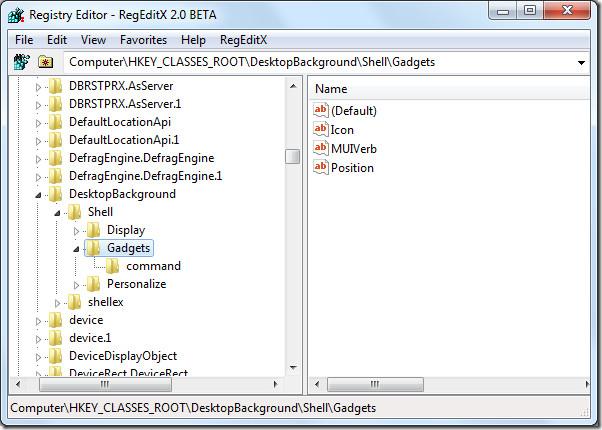
Suchen Sie in der linken Seitenleiste nach dem Schlüssel „ Gadgets“ und dem Unterschlüssel „ Befehl “ und löschen Sie diese. Da diese Schlüssel systemgeschützt sind, können Sie sie nur löschen, wenn Sie über die volle Berechtigung verfügen.
Um die volle Berechtigung für diese Schlüssel zu erhalten, klicken Sie mit der rechten Maustaste nacheinander auf die Schlüssel und wählen Sie dann „Berechtigungen“. Klicken Sie auf „Erweitert“ und wechseln Sie dann zur Registerkarte „Besitzer“. Wählen Sie nun unter „Aktueller Besitzer“ Ihren Benutzernamen aus und klicken Sie auf „OK“.
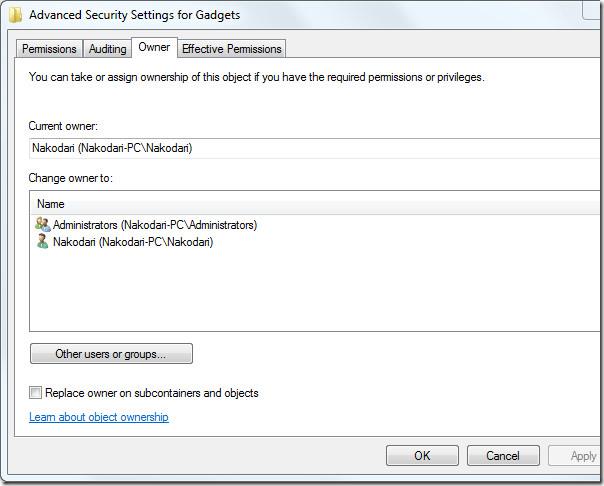
Wählen Sie nun unter „Berechtigungen“ Ihren Benutzernamen aus und aktivieren Sie die Option „Vollzugriff zulassen“, wie im folgenden Screenshot gezeigt.
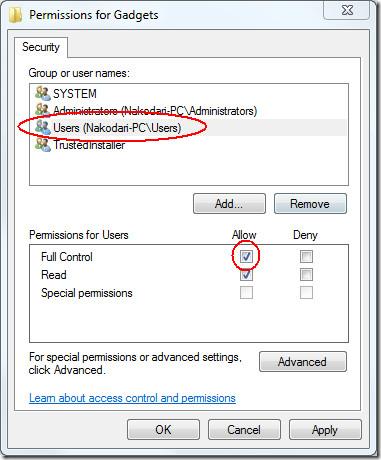
Hinweis: Sie können den Gadgets-Schlüssel nur löschen, wenn der Befehlsunterschlüssel gelöscht ist. Sie müssen zuerst den Unterschlüssel und dann den Gadgets-Schlüssel löschen.
So einfach ist das. Viel Spaß!
So erhalten Sie Schlafenszeit-Benachrichtigungen basierend auf der Zeit, zu der Sie aufwachen müssen
So schalten Sie Ihren Computer über Ihr Telefon aus
Windows Update arbeitet grundsätzlich in Verbindung mit der Registrierung und verschiedenen DLL-, OCX- und AX-Dateien. Falls diese Dateien beschädigt werden, sind die meisten Funktionen von
Neue Systemschutz-Suiten schießen in letzter Zeit wie Pilze aus dem Boden, alle bringen eine weitere Antiviren-/Spam-Erkennungslösung mit sich, und wenn Sie Glück haben
Erfahren Sie, wie Sie Bluetooth unter Windows 10/11 aktivieren. Bluetooth muss aktiviert sein, damit Ihre Bluetooth-Geräte ordnungsgemäß funktionieren. Keine Sorge, es ist ganz einfach!
Zuvor haben wir NitroPDF getestet, einen netten PDF-Reader, der es dem Benutzer auch ermöglicht, Dokumente in PDF-Dateien zu konvertieren, mit Optionen wie Zusammenführen und Aufteilen der PDF
Haben Sie schon einmal ein Dokument oder eine Textdatei mit redundanten, unbrauchbaren Zeichen erhalten? Enthält der Text viele Sternchen, Bindestriche, Leerzeichen usw.?
So viele Leute haben nach dem kleinen rechteckigen Google-Symbol neben Windows 7 Start Orb auf meiner Taskleiste gefragt, dass ich mich endlich entschlossen habe, dies zu veröffentlichen
uTorrent ist mit Abstand der beliebteste Desktop-Client zum Herunterladen von Torrents. Obwohl es bei mir unter Windows 7 einwandfrei funktioniert, haben einige Leute
Jeder muss bei der Arbeit am Computer häufig Pausen einlegen. Wenn Sie keine Pausen machen, besteht eine große Chance, dass Ihre Augen aufspringen (okay, nicht aufspringen).







